Ez az egyetlen útmutató, amellyel a Fire TV Stick segítségével bármilyen eszköz képernyőjét nagy képernyőre kell tükröznie.
A képernyőtükrözés az ideális megoldás, mivel az adatok megosztása nagy csoportokkal nehéz. Kihívást jelenthet az információk megosztása egyének nagy csoportjával a munkahelyen, különösen, ha laptopot vagy más kézi eszközt használnak üzleti célokra. Bonyolultabbá válik, ha figyelembe vesszük a tényleges társadalmi távolságot.
Ilyen körülmények között előnyös a mobiltelefon vagy laptop képernyőjének vezeték nélküli tükrözése egy nagyobbra. A Fire TV Stick az egyik legkedveltebb kütyü az információk nagyobb képernyőn való megjelenítéséhez. Ráadásul ez a kis kütyü szinte minden tévét okostévévé alakíthat. Egyszerűen fogalmazva, a képernyőtükrözés segíthet az információk megjelenítésében, és akár filmek és televíziós műsorok internetes streamelésének megkezdésében is.
Ez a cikk megvitatja, mi az a Fire TV Stick, és hogyan használható. Azt is látni fogjuk, mi az a képernyőtükrözés, és milyen előnyökkel jár. Végül megnézzük a Fire TV Stick képernyőtükrözésének lépésenkénti útmutatóját.
Tartalomjegyzék
Mi az a Fire TV Stick?
Több mint egymillió filmet, TV-műsort, élő sportot, zenét és egyéb tartalmat streamelhet a Fire TV Stick, más néven Fire Stick használatával. A jól ismert streaming szolgáltatásokhoz való hozzáférés olyan egyszerű, mint egy internetkapcsolat és egy HDMI-csatlakozóval ellátott TV.
Ez az Amazon által gyártott médiastreaming modul okossá teszi tévéjét. Lehetővé teszi, hogy egy helyen, egy kedvelt, felhasználóbarát webhelyen elérje az összes kedvenc tévésorozatot és filmet olyan jól ismert streaming szolgáltatásokból, mint az HBO Max, Netflix, Hulu, Disney+ és Amazon Prime.
Az Amazon Fire TV Stick számos olyan alkalmazást is támogat, amelyek helyettesíthetik a kábelt, ha úgy dönt, hogy lemond a kábelszolgáltatásról. Ha szeretné látni kedvenc tévéműsorait, sportműsorait, híreket és egyéb élő vagy igény szerinti tartalmat, vásárolhat tagságot az élő közvetítés szolgáltatásához. Néhányan még DVR funkcióval is rendelkeznek.
Számos különböző modell létezik az Amazon streaming stick-jének. A legolcsóbb eszközökön 1080p HD (nagy felbontású), a legdrágább eszközökön pedig 4K Ultra-HD minőségben streamelhetsz anyagokat.
Hogyan működik a Fire TV Stick?
Mindössze annyit kell tennie, hogy a Fire TV Sticket üzembe helyezze, és be kell helyeznie a TV HDMI-portjába, majd egy konnektorba. A következő lépés a beállítás, és a Wi-Fi hálózathoz való csatlakoztatása. Már csak a streaming alkalmazások letöltése van hátra.
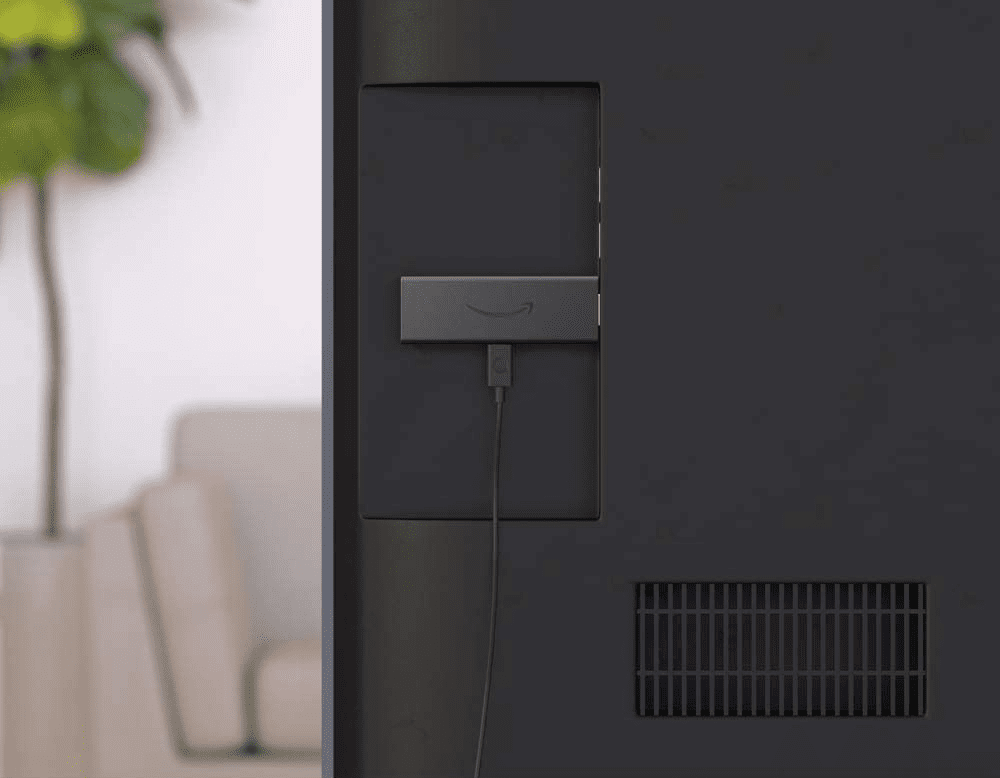 Kép forrása: Amazon
Kép forrása: Amazon
Mindent, amire szüksége van az induláshoz, a modul tartalmazza, beleértve magát a streaming eszközt, az USB-kábelt, a hálózati adaptert, a távirányítót és a fali aljzatot.
Ez a kis streaming stick ideálissá teszi a TV alá rejtéshez. Ha nincs elég hely, néhány verzió HDMI-bővítővel rendelkezik, amely lehetővé teszi, hogy bármely HDMI-porthoz csatlakoztassa, és javítja a távoli jelet.
Mire használható a Fire TV Stick?
Ahogy már megállapítottuk, a Fire TV Stick elsődleges funkciója a filmek, élő tévéadás, zene és podcastok streamelése. De ez a kis kütyü sokkal többre képes. Játszhat videojátékokkal, tájékozódhat az időjárásról az Alexán keresztül, és még sok mást tehet.
A hangutasítások minden Amazon Fire Stick-en elérhetők. Az Alexa a mikrofon gomb megnyomásával érhető el. Sok egyéb dolog mellett az Alexa megváltoztathatja a TV állomását, időjárási információkat szolgáltathat stb.
Az Amazon Fire Sticken számtalan alkalmazás közül választhat. Másokhoz havi vagy éves előfizetési díjat kell fizetni, míg néhány ingyenesen elérhető. Az Amazon Fire TV Stick mindenhez hozzáférést biztosít az iTunestól, a Pandorától és a Spotify-tól kezdve a YouTube-ig, a Hulu-ig, a Netflixig és a Disney+-ig.
Mi az a képernyőtükrözés?
A képernyőtükrözési technológia segítségével egy mobiltelefon, táblagép vagy laptop vezeték nélkül továbbíthatja képernyőjének tökéletes másolatát egy másik eszközre. A készülék „tükörképét” továbbítja az elérni kívánt helyre. Gyakran tükrözheti okostelefonja teljes képernyőjét, megnyitott programot vagy ablakot a kívánt képernyőre.

A képernyőtükrözést széles körben használják az anyagok megosztására más résztvevőkkel az értekezletek, szemináriumok és prezentációk során. Ritka esetekben akár videokonferencia szoftverrel is használható helyi és távoli közönség kiszolgálására.
Képernyőtükrözés használatakor az egyik eszköz műsorszóróként, a másik pedig vevőként szolgál. Legtöbbször az okostévé a fogadó eszköz, az okostelefon pedig a küldő.
A képernyőtükrözés előnyei
A képernyőtükrözésnek számos előnye van szervezeti szinten. Megoszthatja számítógépe képernyőjét egy másik személy eszközével olyan körülmények között, amikor sok embernek kell látnia az információt. Ön és a többi alkalmazott bemutathatja ötleteit úgy, hogy eszközei képernyőjét a nagyobb kijelzőn tükrözi.
Az információk tükrözése a digitális jelek megjelenésével egyszerűbbé vált. A tükrözés használatával mostantól megoszthatja a cég elemzéseit, teljesítmény-irányítópultjait, dokumentuminformációit, fényképeket és egyéb munkaanyagokat a különböző eszközökről egyetlen megjelenítőeszközön.
A vezetékes hálózati infrastruktúrának számos hátránya van, beleértve a magas karbantartási és javítási költségeket. A vezetékes hálózati kapcsolatot használó eszközöket falakon vagy padlón átmenő vezetékeken keresztül kell csatlakoztatni. Nincsenek ilyen hátrányok, mivel a vezeték nélküli képernyőtükrözés nem igényel semmilyen kapcsolatot.
Nem kell technikai szakértőt bevonnia a tükrözés alkalmazásához, mert ez meglehetősen egyszerű. Előfordulhat, hogy a berendezés vagy a hálózat meghibásodik egy elfoglalt munkakörülmények között. A képernyőtükrözés ebben a helyzetben egyszerűen használható, és nincsenek hardveres hálózati problémák.
Útmutató a Fire TV Stick képernyőtükrözéséhez lépésről lépésre
Android készülék
Könnyedén tükrözheti Android-táblagépe vagy okostelefonja képernyőjét egy Fire TV Stick-re. Annak biztosítása, hogy Fire TV és Android okostelefon ugyanahhoz a Wi-Fi hálózathoz csatlakozzon, a legfontosabb lépés, amelyet meg kell tennie. Ez lehetővé teszi, hogy mindkét eszköz megtalálja egymást a hálózaton.
Ezenkívül megakadályozza a hibás vagy zavaró csatlakozásokat harmadik felektől a Fire TV-hez.
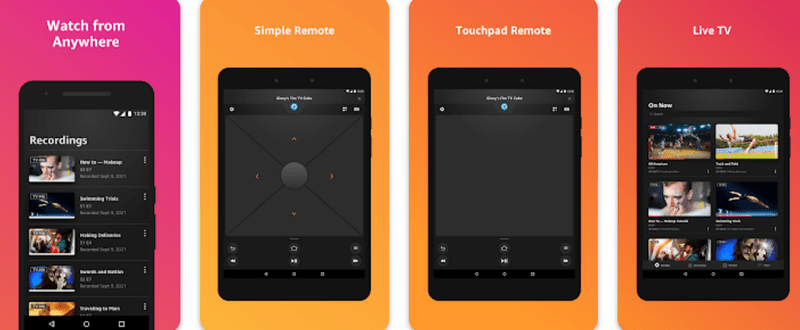
- Csatlakoztassa a Fire Stick eszközt a TV-hez, és kapcsolja be a TV-t.
- Győződjön meg arról, hogy Android-eszköze és a Fire Stick ugyanahhoz a vezeték nélküli hálózathoz csatlakozik.
- Engedélyezze a „Screen Mirroring” funkciót, és válassza ki Fire TV eszközét.
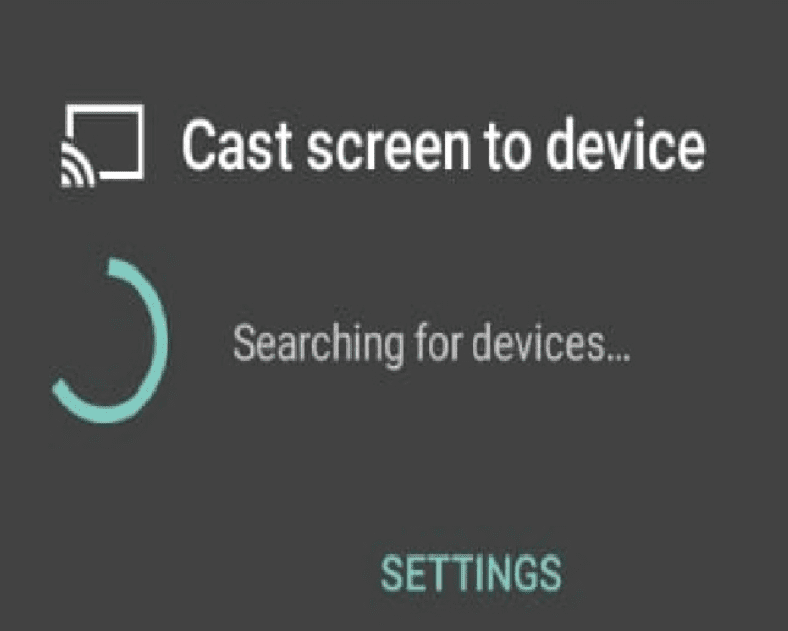
- Érintse meg a „Tükrözés indítása” lehetőséget.
- Néhány másodperc múlva Android-kijelzője át lesz küldve a Fire TV-re.
- Győződjön meg arról, hogy kikapcsolta azokat az értesítéseket, amelyek egyébként megjelenhetnek a TV képernyőjén, hogy mások is láthassák.
iOS
Az Androidhoz hasonlóan letöltheti a Fire Stick alkalmazást az App Store-ból, és gondoskodhat arról, hogy az iPhone és a Fire Stick ugyanahhoz a vezeték nélküli hálózathoz csatlakozzon. De itt a fogás! Az iPhone tükrözése Fire TV-re bonyolult lehet. Az alábbi lépések segíthetnek az iOS-eszközök képernyőtükrözésében.
- Tehát telepítenie kell harmadik féltől származó alkalmazásokat, például az AirScreen-t, amelyek a Fire TV menün keresztül kereshetők és letölthetők.
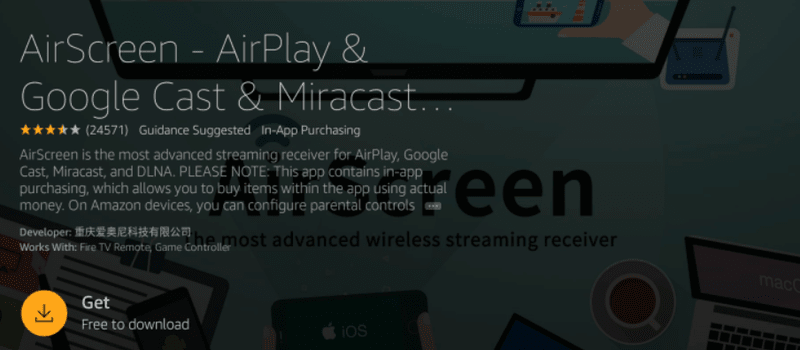
- A telepítés után megnyithatja az AirScreen-t a Fire TV Stick menüjéből, és várjon néhány másodpercet, amíg inicializálja a folyamatot.
- Eközben megnyithatja iPhone-ján a vezérlőközpontot, és hosszan megnyomhatja a tükörképernyő ikonját.
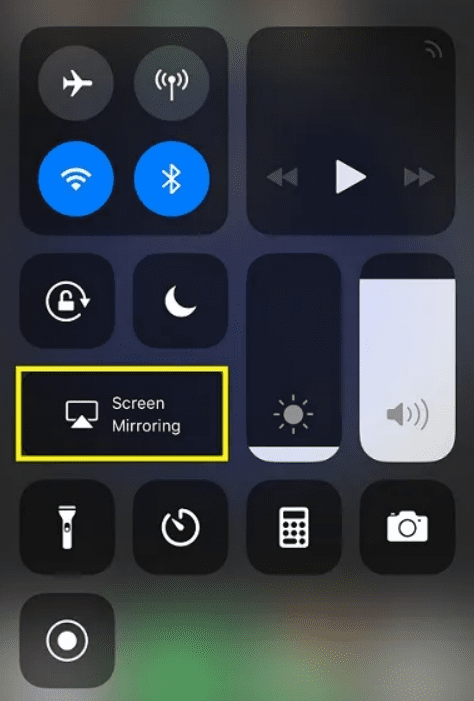
- Válassza ki az „AirPlay tartalmat” az eszközök listájából, és az iPhone vagy bármely más iOS-eszköz elkezdi tükrözni a képernyőjét a Fire TV-n.
ablakok
A legtöbben Windows-eszközöket használnak mindennapi munkájukhoz. Kétségtelen, hogy a Windows a legszélesebb körben használt operációs rendszer. A Windows Fire Stick-hez csatlakoztatásának lépései hasonlóak az Androidhoz, de van néhány eltérés.
- Menj a beállításokhoz. Kattintson a „Kijelző” elemre a Megjelenítési beállításoknál.
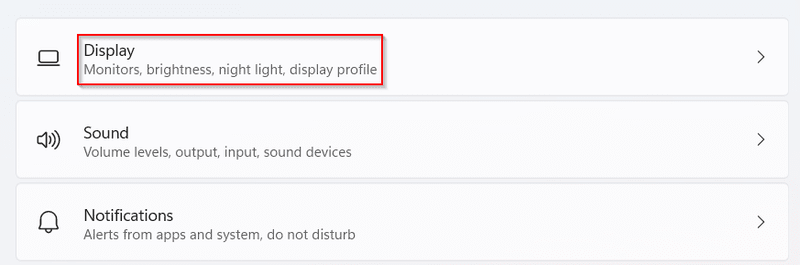
- Ezután kattintson a „Csatlakozás vezeték nélküli kijelzőhöz” lehetőségre.
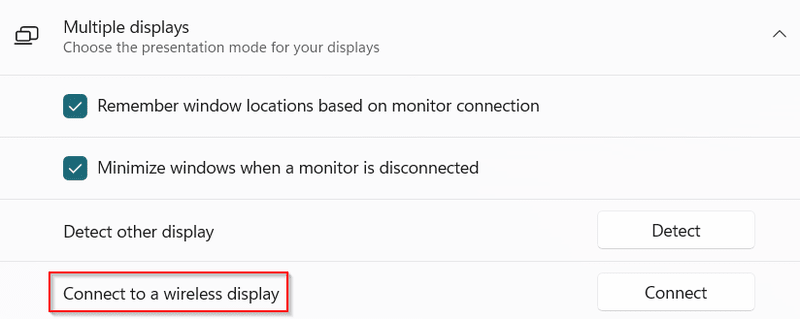
- A képernyő jobb oldalán található panel felkéri a Fire Stick kiválasztására.
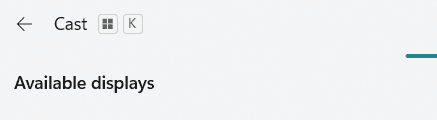
- A számítógép képernyője néhány másodpercen belül megjelenik a TV képernyőjén.
Következtetés
A legkedveltebb streaming modulok közé tartozik az Amazon Fire TV Stick. Ahogy korábban említettük, ezzel a kis kütyüvel gyakorlatilag bármilyen tévét okossá alakíthatsz. A csatlakozást követően azonnal elkezdhet filmeket és tévéműsorokat nézni az interneten.
Ezenkívül számos előnyt kínál, és előnnyel rendelkezik a hálózati piacon. Ha a TV-készülék és az eszköz ugyanahhoz a Wi-Fi-hálózathoz vagy hotspothoz csatlakozik, streamelhet tartalmat egyikről a másikra.
A Fire TV Stick képernyőtükrözési funkciója kétségtelenül a legjobb funkciója. A képernyőtükrözési képesség Fire Stick használatával engedélyezéséhez az eszközön, kövesse a kapott utasításokat.
Ezután olvassa el, hogyan lehet Android és iPhone képernyőtükrözést végrehajtani a számítógépen az iMyFone használatával.

